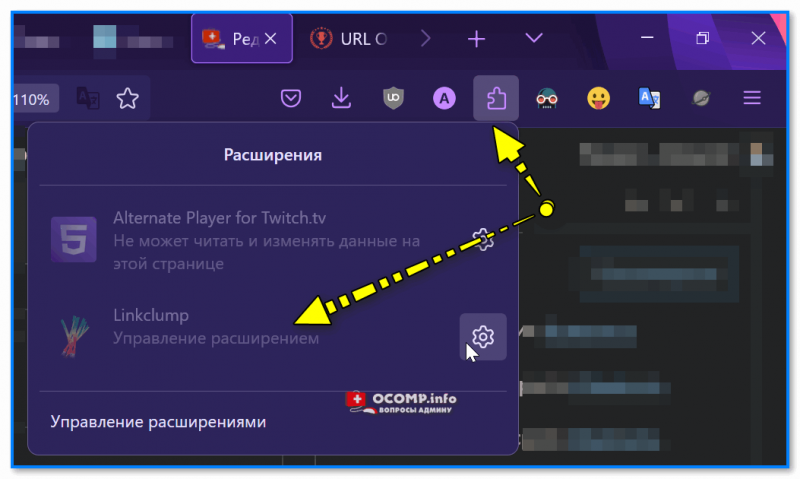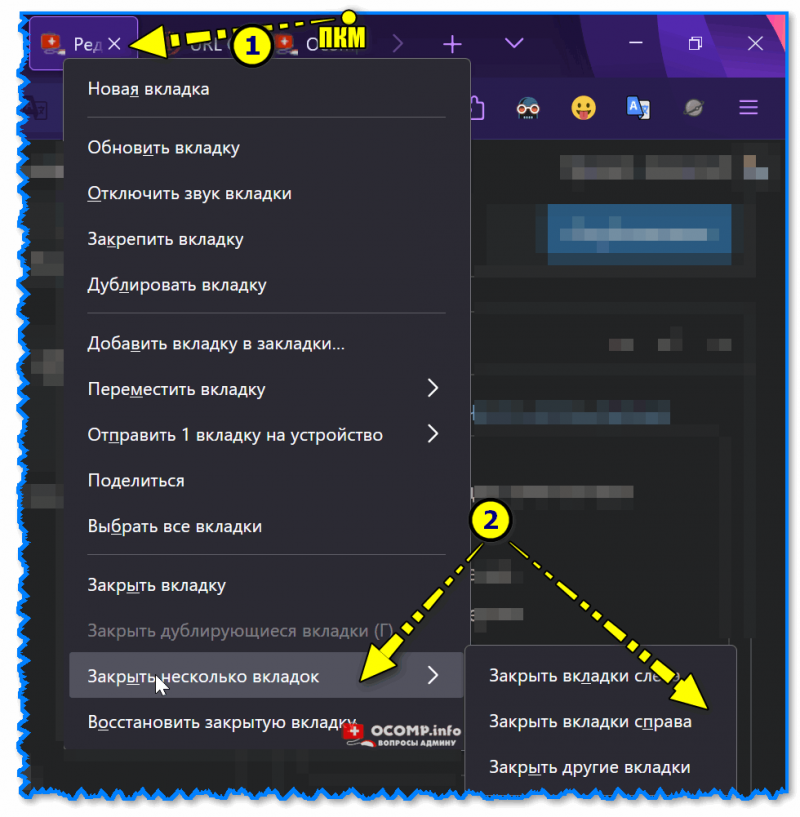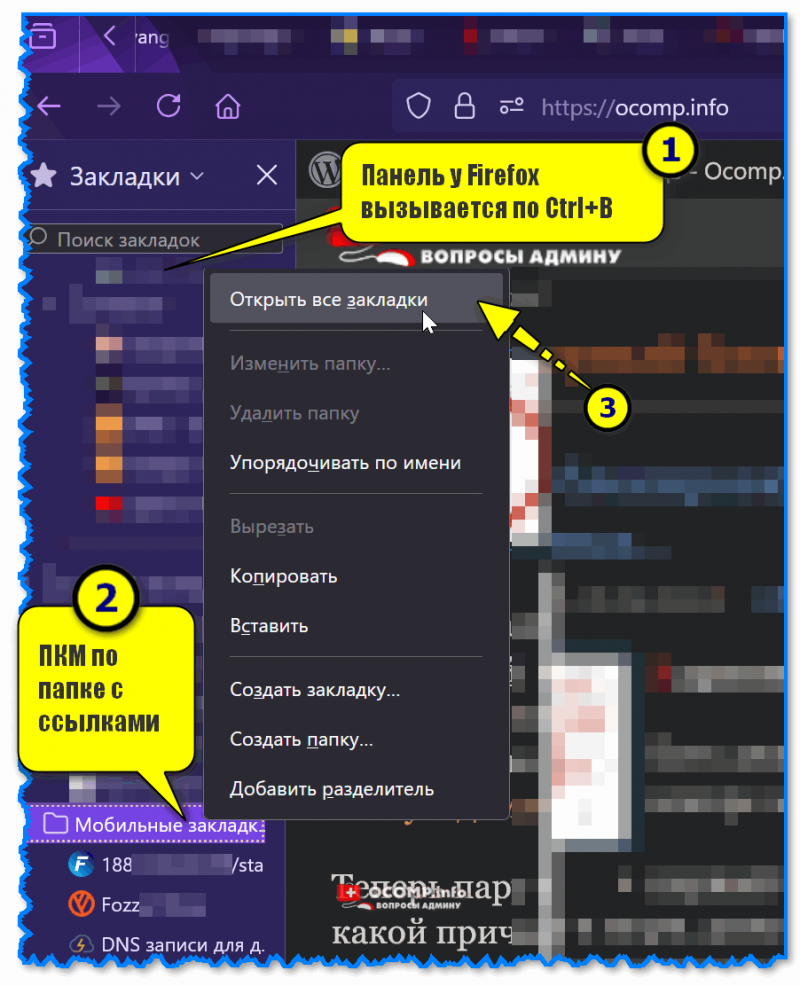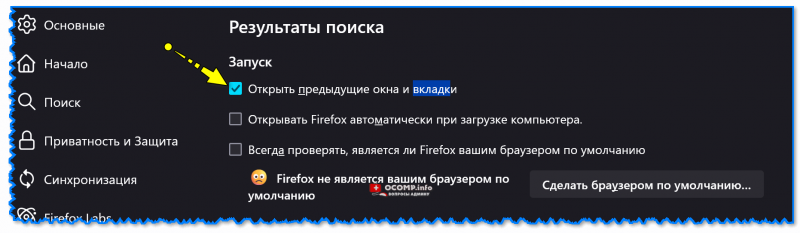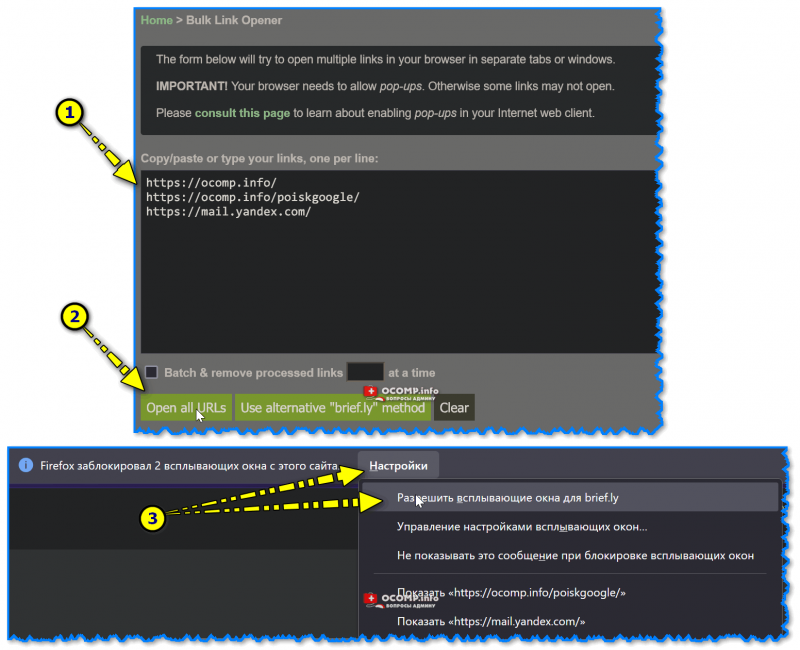Онлайн-линейки для измерения размеров предметов (в см/мм): прикладываем предмет к экрану и готово!
Онлайн-линейки для измерения размеров предметов (в см/мм): прикладываем предмет к экрану и готово!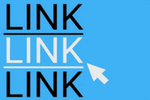 Всем здравия!
Всем здравия!
Наверное, все знают, что если требуется открыть какую-либо ссылку на странице в новой вкладке браузера — нужно навести курсор на нее и нажать по колесику мышки (либо зажать Ctrl + ЛКМ). Но что делать, если ссылок на странице 50 или 100? (А если они вообще идут списком в txt блокноте?!). А если таких страниц 10+? Не кликать же по каждой вручную? 🤨
Вот и я думаю, что нет!
Тем паче, что есть достаточно удобные варианты решения задачи - приведу несколько из них ниже (актуально для браузеров Firefox и Chrome).
*
Содержание статьи📎
Открываем одним кликом 10÷100 ссылок во вкладках браузера
Вариант 1 (если ссылки на текущей странице)
Это, пожалуй, самый распространенный случай: открыл страницу - увидел, что на ней есть еще 50 интересных ссылок на другие страницы. 😉
Для решения текущей задачи нужен спец. плагин (расширение). Мне в этом плане лично импонирует Link Clump (загрузить для Firefox; загрузить для Chrome). Это расширение легко и быстро позволяет открыть все ссылки в таблице, списке, да и вообще в любой выделенной области экрана! 👌
📌Как пользоваться Link Clump:
- установить в браузер (ссылки на загрузку выше);
- открыть нужную страницу в браузере;
- зажать клавишу Z;
- навести курсор на первую ссылку и зажать левую кнопку мыши;
- выделить область экрана на которой ссылки и одновременно отпустить Z и ЛКМ. У вас тут же должны открыться все выделенные ссылки (каждая в новой вкладке). Удача?! 👌😉
📌📌 Нюанс с Firefox: если при зажатии клавиши Z в Firefox появляется панель быстрого поиска* и мешает выделять ссылки - то отключите эту функцию! Для этого нужно открыть настройки браузера, найти подраздел "Просмотр сети" и снять птичку со строки "Искать текст на странице при наборе".
* Примечание: для вызова панели быстрого поиска используется сочетание Ctrl+F. У Chrome она вызывается как раз по этому сочетанию...

Искать текст на странице при наборе (вводе). Отключаем, чтобы панель всплывала только по Ctrl+F. Firefox
📌Важные дополнения!
1. Если у вас не работает Link Clump (или не хватает его функциональности) - попробуйте также его аналоги: Snap Links, Multi Links.
2. Чтобы закрыть кучу открытых вкладок - нажмите по одной из них ПКМ и выберите опцию "Закрыть вкладки справа" (или слева). Также можно использовать сочетание Ctrl+W.
*
Вариант 2 (для открытия одних и тех же ссылок постоянно)
👉 Немного другая задача: допустим вам нужно открывать ежедневно 30 одних и тех же ссылок (т.е. они не меняются). Что делать?
👉 Способы решения:
- Первый: сохраняем нужные ссылки в избранное браузера (в одну подпапку!). Затем кликаем по этой подпапке ПКМ и выбираем в меню "Открыть все закладки". Всё!
- Второй: можно создать Google-таблицу и добавить в нее список ссылок. Затем выделить их и открыть с помощью первого способа (через плагин Link Clump, см. чуть выше в заметке).
- Третий: открыть единожды все нужные ссылки во вкладках браузера и не закрывать их (т.е. закрывать сам браузер, а вкладки не трогать!). В этом случае понадобиться в настройках браузера вкл. спец. опцию: в Firefox она называется "Запуск: открывать предыдущие окна и вкладки". Таким образом при запуске браузера - он сам будет всегда открывать все текущие вкладки!
*
Вариант 3 (если ссылки в виде текста в блокноте)
Эта задача менее встречаема (список ссылок в виде текста обычно можно найти в каком-нибудь примечании к книге, источниках, при выполнении некоторых лаб. работ и т.п.).
На мой взгляд, лучшим и простым решением тут будет воспользоваться спец. сервисами в сети (составление BAT-файлов, и прочее - это всё утомительно для разовой задачи).
Чем можно воспользоваться:
Как это работает: просто вставляете ссылки в окно, нажимаете кнопку "Open", и разрешаете сервису всплывающие окна (если попросит). Далее автоматически должны открыться вкладки... (см. скрин ниже).
*
Иные решения и лайфхаки — приветствуются в комментариях ниже!
Успехов!
👋
Другие записи: